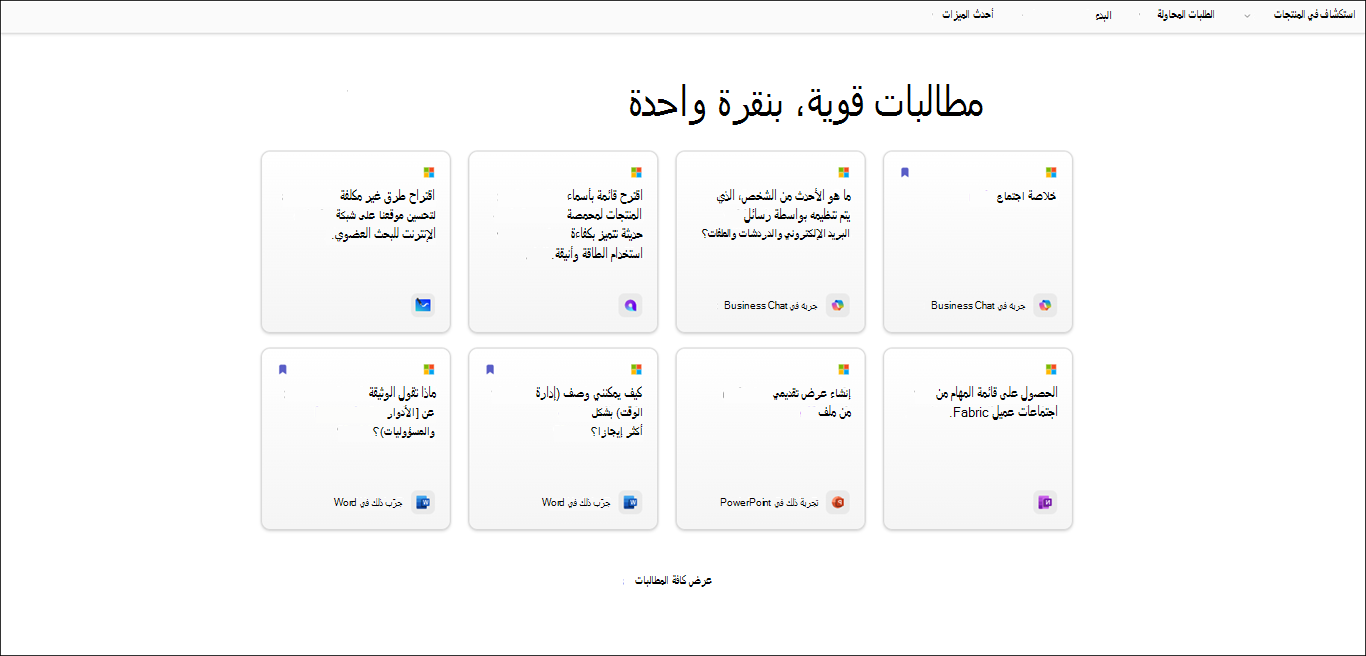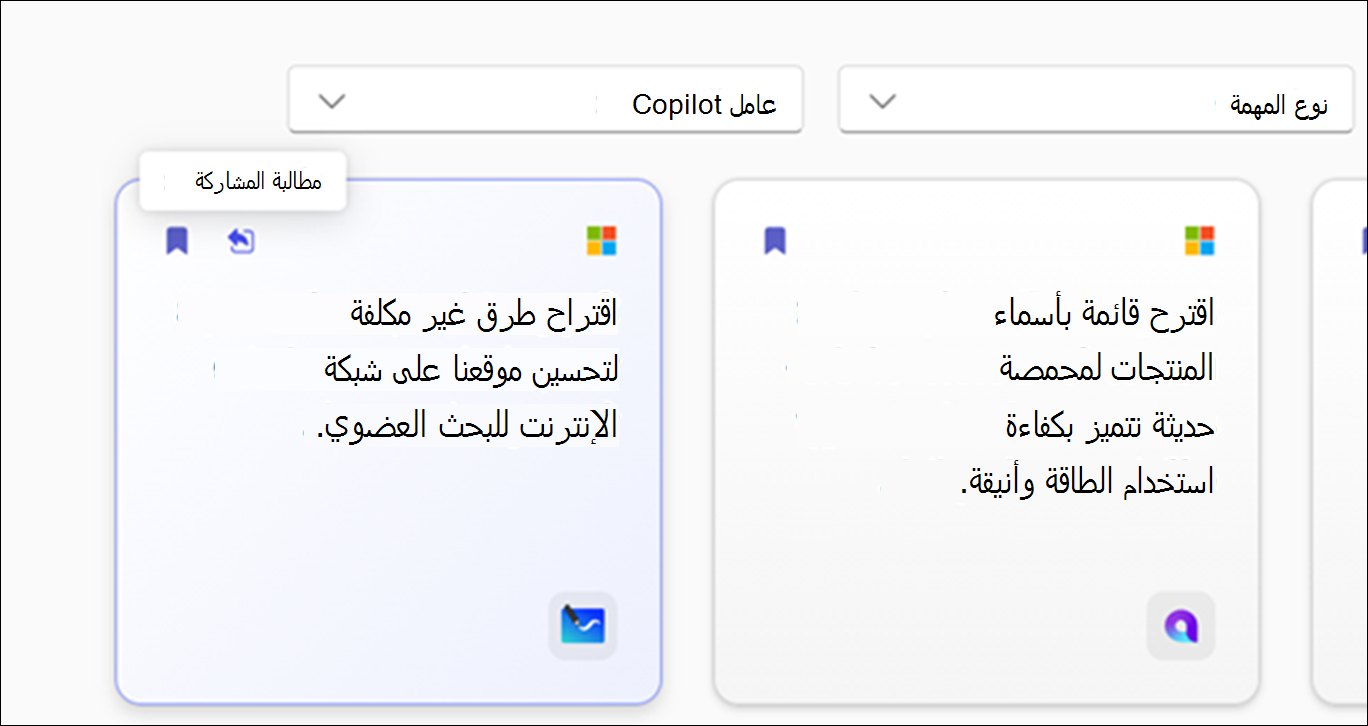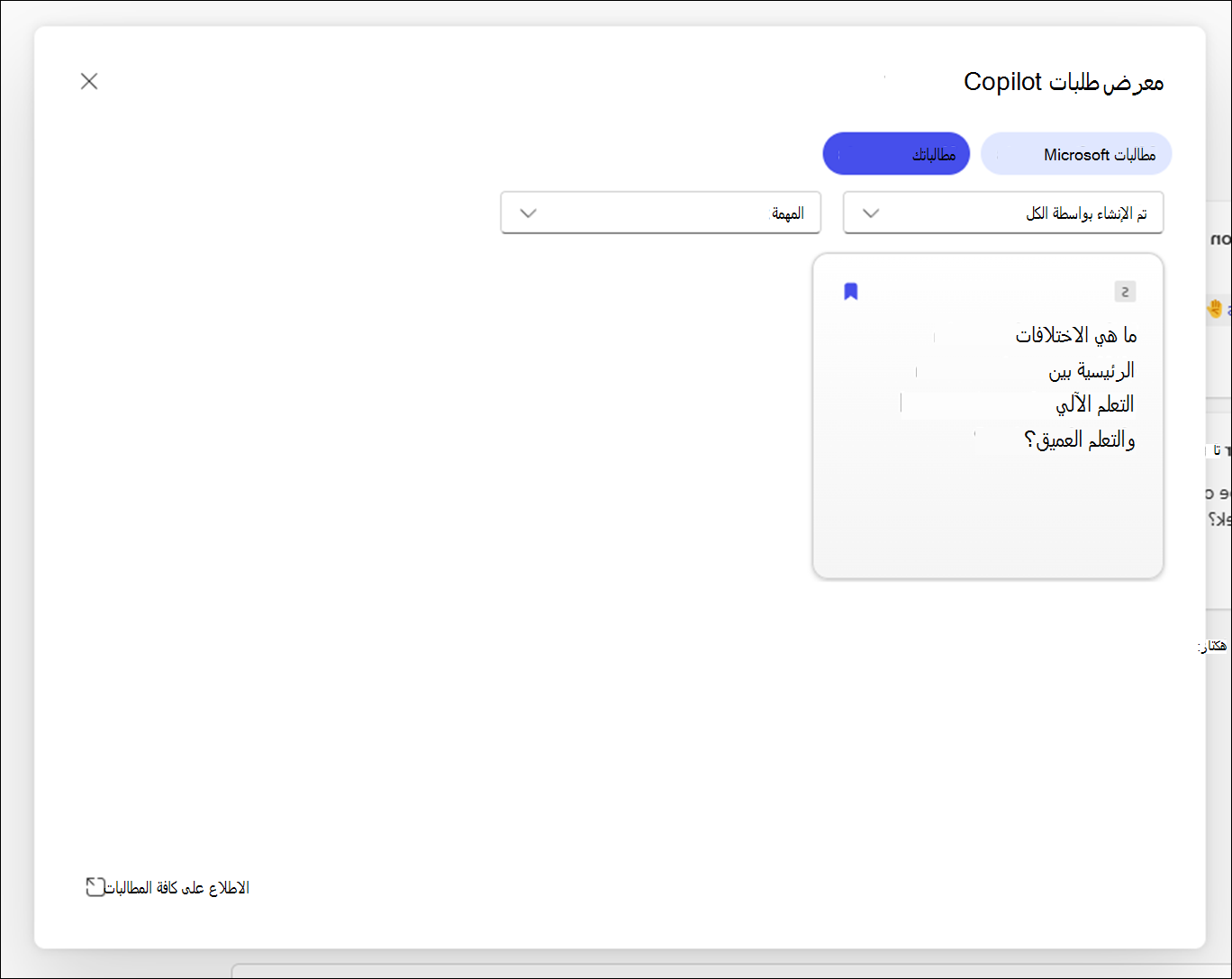هذه المقالة مخصصة للأشخاص الذين يستخدمون برنامج قارئ الشاشة مثل Windows الراوي أو JAWS أو NVDA مع Windows الأدوات أو الميزات Microsoft 365 والمنتجات. تشكل هذه المقالة جزءاً من مجموعة محتوى الدعم والتعلم لإمكانية وصول دوي الاحتياجات الخاصة حيث يمكنك العثور على مزيد من معلومات إمكانية وصول ذوي الاحتياجات الخاصة في تطبيقاتنا. للحصول على مساعدة عامة، تفضل بزيارة دعم Microsoft.
يقدممعرض طلبات Copilot مجموعة من المطالبات التي تعلم المستخدمين كيفية إنشاء Microsoft 365 Copilot وتعلمها واستخدامها. Copilot المطالبات هي الإرشادات أو الأسئلة التي تستخدمها لإخبار Copilot ما تريد القيام به. توضح هذه المقالة كيفية استخدام معرض طلبات Copilot بمساعدة قارئ الشاشة.
عند حفظ مطالبة أو مشاركتها، يظهر إعلام على الشاشة للتأكد من نجاح الإجراء. يمكنك الضغط على Ctrl+M لنقل التركيز إلى هذا الإعلام. تتوفر هذه الإعلامات في جميع المجالات التي يتم فيها دعم حفظ المطالبة ومشاركتها، بما في ذلك Copilot Chat ومربع حوار مكتبة المطالبات، عبر الأنظمة الأساسية Microsoft 365 Copilot مثل Teams وOffice وOutlook والشريط الجانبي Edge.
ملاحظة: لمعرفة المزيد حول برامج قراءة الشاشة، انتقل إلى كيفية عمل برامج قراءة الشاشة مع Microsoft 365.
في هذا الموضوع
استخدام مطالبات Copilot في Word وPowerPoint
-
افتح PowerPoint أو Word لإنشاء مستند جديد أو فتح مستند موجود.
-
استخدم المفتاح Tabللتنقل عبر خيارات الشريط حتى تصل إلى الزر Copilot. عندما تسمع "إيقاف تشغيل زر تبديل Copilot"، اضغط على مفتاح الإدخال Enter. سيتم فتح جزء دردشة Copilot مع نص تمهيدي وبعض المطالبات النموذجية.
-
استخدم المفتاح Tab للتنقل عبر جزء الدردشة Copilot وحدد الزر عرض المطالبات لاستكشاف المطالبات.
-
لتصفية المطالبات حسب نوع المهمة والمهمة. اتبع الخطوات التالية:
-
لتصفية المطالبات وفقا للمهمة، انتقل باستخدام المفتاح Tab حتى تسمع "تم طي مربع تحرير وسرد المهمة"، ثم اضغط على مفتاح الإدخال Enter. سيتم فتح قائمة سياق مع مهام مختلفة. انتقل عبر الخيارات باستخدام مفتاح السهم لأعلى أو لأسفل واضغط على مفتاح الإدخال Enter لتحديده.
-
لتصفية المطالبات وفقا لنوع المهمة، استخدم المفتاح Tab حتى تسمع "تم طي مربع تحرير وسرد نوع المهمة"، ثم اضغط على مفتاح الإدخال Enter. انتقل عبر أنواع المهام باستخدام مفتاح السهملأعلى أو لأسفل واضغط على مفتاح الإدخال Enter لتحديده.
-
-
انتقل باستخدام المفتاح Tab وحدد زر المطالبات المحفوظة، واضغط على مفتاح الإدخال Enter لعرض جميع المطالبات المحفوظة.
-
لاستكشاف المزيد من المطالبات، انتقل باستخدام المفتاح Tab حتى تسمع "ارتباط عرض كافة المطالبات"، ثم اضغط على مفتاح الإدخال Enter.
استخدام معرض طلبات Copilot في Microsoft 365 Copilot Chat
-
اضغط على المفتاح Tab حتى تسمع "زر تبديل الصفحة الرئيسية قيد التشغيل."
-
انتقل إلى Microsoft 365 Copilot Chat استخدم مفتاح السهم لأسفل وحدده. سيتم فتح نافذة Microsoft 365 Copilot Chat مع نص تمهيدي وبعض المطالبات النموذجية.
-
تنقل عبر المطالبات النموذجية وحدد المطالبة التي تحتاج إليها. ستظهر المطالبة في مربع التحرير طلب Copilot. اضغط على مفتاح الإدخال Enterلإنشاء الاستجابة في جزء Copilot Chat.
-
لاستكشاف المزيد من المطالبات، انتقل باستخدام Tab حتى تسمع "الزر "عرض المطالبات". بعد ذلك، اضغط على Enter. سيتم فتح مربع الحوار معرض طلبات Copilot.
-
استخدم المفتاح Tab للانتقال إلى "مطالبات Microsoft"، ثم استخدم مفتاح السهم لليمين لتحديد علامة التبويب مطالباتك واضغط على مفتاح الإدخال Enter.
-
حدد مطالبة محفوظة من القائمة واضغط على مفتاح الإدخال Enter. ستظهر المطالبة مباشرة في مربع تحرير إدخال الدردشة.
-
لتصفية المطالبات حسب الخيار والمهمة التي تم إنشاؤها حسب. اتبع الخطوات التالية:
-
لتصفية المطالبات وفقا للخيار "تم الإنشاء بواسطة"، انتقل باستخدام المفتاح Tab حتى تسمع "تم طي مربع التحرير والسرد الذي تم إنشاؤه بواسطة كافة". ثم اضغط على مفتاح الإدخال Enter.
-
سيتم فتح قائمة سياق مع ثلاثة خيارات، أي All و Me و Microsoft. انتقل عبر الخيارات باستخدام مفتاح السهملأعلى أو لأسفل واضغط على مفتاح الإدخال Enter لتحديد خانة الاختيار.
-
لتصفية المطالبات وفقا ل "المهمة"، انتقل باستخدام المفتاح Tab حتى تسمع، "تم طي مربع التحرير والسرد للمهمة". ثم اضغط على مفتاح الإدخال Enter.
-
سيتم فتح قائمة سياق تتضمن أربع مهام، أي اللحاق بالركب والتعلمواسألوCreate. انتقل عبر الخيارات باستخدام مفتاحي الأسهم لأعلى ولأسفل واضغط على Enter لتحديد خانة الاختيار.
-
-
تلميح: انتقل باستخدام المفتاح Tab وحدد الارتباط عرض كافة المطالبات لاستكشاف المزيد من المطالبات على صفحة ويب معرض طلبات Copilot.
يقدممعرض طلبات Copilot مجموعة من المطالبات التي تعلم المستخدمين كيفية إنشاء Microsoft Copilot وتعلمها واستخدامها. Copilot المطالبات هي الإرشادات أو الأسئلة التي تستخدمها لإخبار Copilot بما تريد القيام به. توضح هذه المقالة كيفية استخدام معرض طلبات Copilot للويب بمساعدة قارئ الشاشة.
عند حفظ مطالبة أو مشاركتها، يظهر إعلام على الشاشة للتأكد من نجاح الإجراء. يمكنك الضغط على Ctrl+M لنقل التركيز إلى هذا الإعلام. تتوفر هذه الإعلامات في جميع المجالات التي يتم فيها دعم حفظ المطالبة ومشاركتها، بما في ذلك Copilot Chat ومربع حوار مكتبة المطالبات، عبر الأنظمة الأساسية Microsoft 365 Copilot مثل Teams وOffice وOutlook والشريط الجانبي Edge.
ملاحظات:
-
لمعرفة المزيد حول برامج قراءة الشاشة، انتقل إلى كيفية عمل برامج قراءة الشاشة مع Microsoft 365.
-
عند استخدام معرض طلبات Copilot للويب، نوصي باستخدام Microsoft Edge كمستعرض ويب. عند تشغيل معرض طلبات Copilot للويب في مستعرض الويب الخاص بك، تختلف اختصارات لوحة المفاتيح عن تلك الموجودة في تطبيق سطح المكتب. على سبيل المثال، يمكنك استخدام Ctrl+F6 بدلا من F6 (الانتقال إلى الأوامر والخروج منها). أيضا، تنطبق الاختصارات الشائعة مثل F1 (التعليمات) وCtrl+O (فتح) على مستعرض الويب - وليس على معرض طلبات Copilot للويب.
في هذا الموضوع
تصفية مطالبات Copilot
قم بتطبيق عوامل التصفية للعثور بسهولة على أفضل مطالبة لتلبية احتياجاتك.
-
لتصفية المطالبات وفقا للتطبيق:
-
اضغط على المفتاح Tab حتى تسمع "مربع تحرير وسرد التطبيق"، ثم اضغط على مفتاح الإدخال Enter لتوسيع القائمة.
-
استخدم مفتاح السهملأعلى أو لأسفل للانتقال إلى التطبيق المطلوب واضغط على مفتاح الإدخال Enter لتحديد خانة الاختيار.
-
-
لتصفية المطالبات وفقا للمهمة:
-
اضغط على المفتاح Tab حتى تسمع "مربع تحرير وسرد المهام"، ثم اضغط على مفتاح الإدخال Enter لتوسيع القائمة.
-
استخدم مفتاح السهملأعلى أو لأسفل للانتقال إلى العنصر المطلوب، واضغط على مفتاح الإدخال Enter لتحديد خانة الاختيار.
-
-
لتصفية المطالبات وفقا لنوع المهمة:
-
اضغط على المفتاح Tab حتى تسمع "مربع تحرير وسرد نوع المهمة"، ثم اضغط على مفتاح الإدخال Enter لتوسيع القائمة.
-
استخدم مفتاح السهملأعلى أو لأسفل للانتقال إلى العنصر المطلوب، واضغط على مفتاح الإدخال Enter لتحديد خانة الاختيار.
-
-
لتصفية المطالبات وفقا لعامل Copilot:
-
اضغط على المفتاح Tab حتى تسمع "مربع تحرير وسرد عامل Copilot"، ثم اضغط على مفتاح الإدخال Enter لتوسيع القائمة.
-
استخدم مفتاح السهملأعلى أو لأسفل للانتقال إلى العنصر المطلوب، واضغط على مفتاح الإدخال Enter لتحديد خانة الاختيار.
-
ملاحظة: لمعرفة المزيد حول Copilot المطالبات، انتقل إلى التعرف على مطالبات Copilot.
نسخ مطالبة
لنسخ مطالبة من معرض طلبات Copilot ، اتبع الخطوات:
-
في صفحة الطلبات تجربة، استخدم المفتاح Tab حتى تسمع "قائمة الطلبات"، ثم استخدم مفتاح السهملأعلى أو لأسفل للتنقل عبر بطاقات المطالبة وتحديد المطالبة المطلوبة بالضغط على مفتاح الإدخال Enter.
-
استخدم المفتاح Tab للانتقال إلى الزر نسخ المطالبة ، ثم اضغط على مفتاح الإدخال Enter لنسخ المطالبة.
-
افتح التطبيق المطلوب. حدد Copilot من الشريط لفتح جزء Copilot.
-
اضغط على Ctrl+V للصق المطالبة في مربع تحرير المطالبة ثم اضغط على مفتاح الإدخال Enter لإنشاء استجابة.
حفظ مطالبة Copilot
استخدم ميزة حفظ المطالبات في معرض طلبات Copilot للوصول بسهولة إلى المطالبات المستخدمة أو التي تم إنشاؤها بشكل متكرر.
لحفظ المطالبات المستخدمة بشكل متكرر والمتوفرة في معرض طلبات Copilot ، اتبع الخطوات التالية:
-
في صفحة الطلبات للمحاولة، استخدم المفتاح Tab حتى تسمع "قائمة الطلبات"، ثم استخدم مفتاح السهملأعلى أو لأسفل للتنقل عبر بطاقات المطالبة.
-
بمجرد تحديد المطالبة التي ترغب في حفظها، استخدم المفتاح Tab لتحديد الزر حفظ المطالبة واضغط على مفتاح الإدخال Enter.
ملاحظة: ستظهر المطالبة في علامة التبويب مطالباتك في مربع الحوار معرض طلبات Copilot للتطبيق المقابل.
إنشاء مطالبات جديدة باستخدام Copilot في تطبيقات Microsoft 365 أو حفظ التطبيقات الموجودة للاستخدام في المستقبل. سيتم تخزين المطالبات المحفوظة في قسم "حفظ الطلبات" في معرض طلبات Copilot لسهولة الوصول إليها وإعادة استخدامها.
لإنشاء مطالبة جديدة وإضافتها إلى Microsoft 365 Copilot Chat. قائمة المطالبات المحفوظة، اتبع الخطوات التالية:
-
من Microsoft Edge، افتح Microsoft 365 Copilot Chat.
-
اضغط على المفتاح Tab حتى تسمع الصفحة الرئيسية ثم استخدم مفتاح السهم لأسفل لتحديد Copilot، واضغط على مفتاح الإدخال Enter لفتح دردشة Copilot.
-
انتقل باستخدام المفتاح Tab حتى تسمع "تحرير إدخال الدردشة". ثم اكتب المطالبة في حقل الإدخال.
-
استخدم المفتاح Tab لتحديد الزر إرسال واضغط على مفتاح الإدخال Enter لإنشاء استجابة.
-
بمجرد إنشاء الاستجابة، استخدم المفتاح Tab أو Shift+Tab حتى تسمع "قال Copilot متبوعا بالاستجابة التي تم إنشاؤها."
-
استخدم مفتاح السهم لأعلى لتحديد المطالبة التي أرسلتها، ثم اضغط على مفتاح الإدخال Enter لفتح قائمة السياق، ثم استخدم مفتاح السهملليسار أو لليمين لتحديد الزر حفظ واضغط على مفتاح الإدخال Enter لفتح مربع الحوار حفظ هذه المطالبة.
-
استخدم المفتاح Tab حتى تسمع" الزر حفظ"، ثم اضغط على مفتاح الإدخال Enter لحفظ المطالبة في معرض طلبات Copilot.
ملاحظات:
-
في مربع الحوار حفظ هذه المطالبة، يمكنك تحديث العنوان والمطالبة إذا لزم الأمر. بمجرد حفظها، ستنعكس هذه التحديثات في معرض طلبات Copilot حيث يمكنك مشاركة المطالبة وإعادة استخدامها.
-
ستعرض المطالبات التي أنشأها المستخدم اسمه على بطاقة المطالبة، وسيعلن قارئ الشاشة اسم الكاتب أثناء التنقل عبر بطاقات المطالبة.
اتبع هذه الخطوات للاطلاع على المطالبات المحفوظة في التطبيق:
-
افتح التطبيق وحدد Copilot من الشريط لفتح جزء الدردشة Copilot.
-
انتقل باستخدام المفتاح Tab لتحديد الزر عرض المطالبات واضغط على مفتاح الإدخال Enter لفتح مربع الحوار معرض طلبات Copilot.
-
انتقل باستخدام المفتاح Tab حتى تسمع "زر المطالبات المحفوظة" واضغط على مفتاح الإدخال Enter لعرض جميع المطالبات المحفوظة.
جرب المطالبات في Copilot Chat أو التطبيقات
يسمح هذا التكامل للمستخدمين بفتح المطالبات التي يحددونها على موقع الويب مباشرة إلى التطبيقات المطلوبة، مثل Word وExcel وPowerPoint وما إلى ذلك.
بالإضافة إلى ذلك، يمكن للمستخدمين الوصول إلى هذه المطالبات واستخدامها في Copilot Chat ، ما يضمن انتقالا سلسا من الاستكشاف إلى الاستخدام النشط داخل التطبيق.
-
في صفحة الطلبات للمحاولة، استخدم المفتاح Tab حتى تسمع "قائمة الطلبات"، ثم استخدم مفتاح السهملأعلى أو لأسفل للتنقل عبر بطاقات المطالبة واضغط على مفتاح الإدخال Enter.
-
بمجرد تحديد مطالبة في معرض طلبات Copilot ، اضغط على المفتاح Tab حتى تسمع "جرب الدخول" متبوعا بأي من منتجات Microsoft مثل Word وExcel Copilot Chat وPowerPoint وTeams وما إلى ذلك. على سبيل المثال، إذا أعلن قارئ الشاشة، "جرب في Word"، فاضغط على مفتاح الإدخال Enter؛ سيتم فتح قائمة سياق. استخدم مفتاح السهم لأسفل لتحديد مستند Word المطلوب ثم اضغط على مفتاح الإدخال Enter لإسقاطه في جزء الدردشة Copilot.
استخدام معرض طلبات Copilot في تطبيق Microsoft 365
للوصول إلى معرض طلبات Copilot في تطبيقات Microsoft 365. فاتبع الخطوات التالية.
-
افتح تطبيقا مطلوبا (مثل Word أو Excel) في مستعرض الويب.
-
إنشاء مستند جديد أو فتح مستند موجود.
-
حدد Copilot من الشريط لفتح جزء دردشة Copilot.
-
استخدم المفتاح Tab للتنقل عبر جزء الدردشة Copilot وحدد الزر عرض المطالبات لاستكشاف المطالبات.
-
لتصفية المطالبات حسب نوع المهمةوالمهمة. اتبع الخطوات التالية:
-
لتصفية المطالبات وفقا للمهمة، انتقل باستخدام المفتاح Tab حتى تسمع "تم طي مربع تحرير وسرد المهمة"، ثم اضغط على مفتاح الإدخال Enter. سيتم فتح قائمة سياق مع مهام مختلفة. انتقل عبر الخيارات باستخدام مفتاح السهملأعلى أو لأسفل واضغط على مفتاح الإدخال Enter لتحديده.
-
لتصفية المطالبات وفقا لنوع المهمة، استخدم المفتاح Tab حتى تسمع "تم طي مربع تحرير وسرد نوع المهمة"، ثم اضغط على مفتاح الإدخال Enter. انتقل عبر أنواع المهام باستخدام مفتاح السهملأعلى أو لأسفل واضغط على مفتاح الإدخال Enter لتحديده.
-
-
انتقل باستخدام المفتاح Tab وحدد زر المطالبات المحفوظة، واضغط على مفتاح الإدخال Enter لعرض جميع المطالبات المحفوظة.
-
لاستكشاف المزيد من المطالبات، انتقل باستخدام المفتاح Tab حتى تسمع "ارتباط عرض كافة المطالبات"، ثم اضغط على مفتاح الإدخال Enter.
استخدام معرض طلبات Copilot في Microsoft 365 Copilot Chat
للوصول إلى معرض طلبات Copilot في Copilot Chat. فاتبع الخطوات التالية.
-
من Microsoft Edge، افتح Microsoft 365 Copilot Chat.
-
اضغط على المفتاح Tab حتى تسمع الصفحة الرئيسية ثم استخدم مفتاح السهم لأسفل لتحديد Copilot واضغط على مفتاح الإدخال Enter لفتح Copilot Chat.
-
انتقل عبر نماذج المطالبات وحدد المطالبة التي تحتاج إليها. ستظهر المطالبة في مربع تحرير إدخال الدردشة. اضغط على Enter لإنشاء الاستجابة في جزء Copilot Chat.
-
لاستكشاف المزيد من المطالبات، انتقل باستخدام المفتاح Tab حتى تسمع "الزر عرض المطالبات". بعد ذلك، اضغط على Enter. سيتم فتح مربع الحوار معرض طلبات Copilot.
-
استخدم المفتاح Tab للانتقال إلى "مطالبات Microsoft"، ثم استخدم مفتاح السهم لليمين لتحديد علامة التبويب مطالباتك واضغط على مفتاح الإدخال Enter.
-
حدد مطالبة محفوظة من القائمة واضغط على مفتاح الإدخال Enter. ستظهر المطالبة مباشرة في مربع تحرير إدخال الدردشة.
-
لتصفية المطالبات حسب الخيار والمهمة التي تم إنشاؤها حسب. اتبع الخطوات التالية:
-
لتصفية المطالبات وفقا للخيار "تم الإنشاء بواسطة"، انتقل باستخدام المفتاح Tab حتى تسمع "تم طي مربع التحرير والسرد الذي تم إنشاؤه بواسطة كافة". ثم اضغط على مفتاح الإدخال Enter.
-
سيتم فتح قائمة سياق بثلاثة خيارات، أي الكل، وأنا، وMicrosoft. انتقل عبر الخيارات باستخدام مفتاح السهملأعلى أو لأسفل واضغط على مفتاح الإدخال Enter لتحديد خانة الاختيار.
-
لتصفية المطالبات وفقا ل "المهمة"، انتقل باستخدام المفتاح Tab حتى تسمع، "تم طي مربع التحرير والسرد للمهمة". ثم اضغط على مفتاح الإدخال Enter.
-
سيتم فتح قائمة سياق تتضمن أربع مهام، أي اللحاق بالركبو Learn و Ask و Create. انتقل عبر الخيارات باستخدام مفتاحي الأسهم لأعلى ولأسفل واضغط على مفتاح الإدخال Enter لتحديد خانة الاختيار.
-
تلميح: انتقل باستخدام المفتاح Tab وحدد الارتباط عرض كافة المطالبات لاستكشاف المزيد من المطالبات على صفحة ويب معرض طلبات Copilot.
اطلع أيضاً على
تحرير طلب Copilot لجعلها خاصة بك
الحصول على نتائج أفضل مع مطالبة Copilot
الدعم التقني للعملاء ذوي الاحتياجات الخاصة
تسعى Microsoft إلى تقديم أفضل تجربة ممكنة لكل عملائها. إذا كنت من ذوي الاحتياجات الخاصة أو لديك أسئلة متعلقة بإمكانية وصول ذوي الاحتياجات الخاصة، الرجاء الاتصال بـ Answer Desk لذوي الاحتياجات الخاصة من Microsoft للحصول على المساعدة التقنية. تم تدريب فريق دعم Disability Answer Desk على استخدام العديد من التقنيات المساعدة الشائعة ويمكن أن يقدم مساعدة باللغة الإنجليزية والإسبانية والفرنسية وبلغة الإشارة الأمريكية. يرجى الانتقال إلى موقع Microsoft Disability Answer Desk للاطلاع على تفاصيل الاتصال الخاصة بمنطقتك.
إذا كنت مستخدماً تابعاً لمؤسسة حكومية أو مؤسسة تجارية أو مؤسسة خاصة، فالرجاء الاتصال بـ Disability Answer Desk الخاص بالمؤسسات.